Ceci est une traduction automatique. Pour la version originale, cliquez ici.
|
Dans cet article, vous apprendrez à créer un compte AnyDesk pour un usage personnel ou professionnel. Il existe deux façons de créer un compte AnyDesk - dans le client AnyDesk sur votre appareil ou dans my.anydesk II. |
Créer un compte via Client |
|
|
Si vous faites partie d'une organisation, vous devez créer un compte d'authentification unique (SSO) en utilisant l'ID de votre organisation.
Si vous êtes propriétaire d'une organisation et que vous devez créer plusieurs comptes pour votre organisation, consultez Fournisseurs d'utilisateurs .
Si vous êtes propriétaire d'une équipe, vous pouvez inviter des utilisateurs dans votre équipe .
Créer un compte via le client AnyDesk
Une fois que vous avez créé un compte, vous pouvez utiliser vos identifiants de connexion pour vous connecter à my.anydesk.com et synchronisez les détails du compte avec votre client.
Pour créer un compte dans le client AnyDesk :
- Ouvrez le client AnyDesk sur votre appareil et dans le coin supérieur droit, puis cliquez sur
 .
. - Dans le menu ouvert, fournissez les informations suivantes :
- Objectif prévu - sélectionnez dans quel but vous souhaitez utiliser AnyDesk.
- Prénom - saisissez votre nom.
- Nom de famille - saisissez votre nom de famille.
- Adresse e-mail - saisissez votre e-mail.
- Mot de passe - créez un mot de passe unique pour votre compte.
❗ Un mot de passe doit contenir au moins une majuscule, une minuscule, un caractère numérique et doit être au au moins 8 caractères. Il ne peut pas dépasser 64 caractères. Les caractères spéciaux sont autorisés.
- Répéter le mot de passe - saisissez à nouveau le mot de passe.
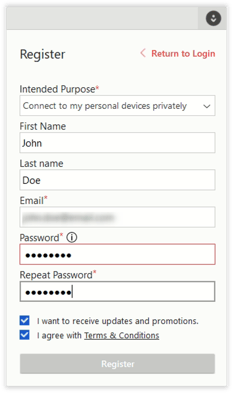
3. Cochez la case J'accepte les conditions et cliquez sur s'inscrire.
Après l'inscription, un e-mail de confirmation est envoyé à l'adresse e-mail que vous avez fournie.
Créer un compte via my.anydesk II
Une fois que vous avez créé un compte, vous pouvez utiliser vos identifiants de connexion pour vous connecter à un client AnyDesk et synchroniser les détails du compte.
Pour créer un compte dans my.anydesk II :
- Accédez à my.anydesk II et cliquez sur Registre .
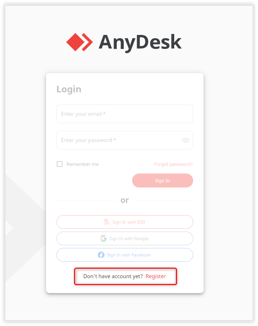
- Sur la S'inscrire , fournissez les informations suivantes :
- Objectif prévu - sélectionnez dans quel but vous souhaitez utiliser AnyDesk.
- Prénom - saisissez votre nom.
- Nom de famille - saisissez votre nom de famille.
- Adresse e-mail - saisissez votre e-mail.
- Mot de passe - créez un mot de passe unique pour votre compte.
- Répéter le mot de passe - saisissez à nouveau le mot de passe.
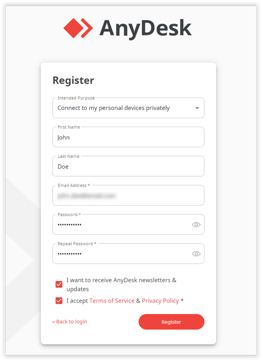
- Cochez la case J'accepte les conditions d'utilisation et la politique de confidentialité et cliquez sur Enregistrez .
Après l'inscription, un e-mail de confirmation est envoyé à l'adresse e-mail que vous avez fournie.
Créer un compte avec SSO
Si vous faites partie d'une organisation, vous devez créer un compte en utilisant l'ID de votre organisation afin que vous et vos collègues soyez dans la même organisation et partagez la même Licence AnyDesk.
Une fois que le propriétaire de votre organisation vous a ajouté à la liste des organisations, vous recevrez un e-mail avec l'ID de l'organisation - vous en aurez besoin pour vous connecter à AnyDesk.
Pour créer un compte avec SSO :
- Dans le client AnyDesk ou my.anydesk II , cliquez sur Connectez-vous avec SSO .
- Dans la fenêtre contextuelle, saisissez l'ID d'organisation que vous avez reçu du propriétaire de votre organisation et cliquez sur Continuer ou Suivant .
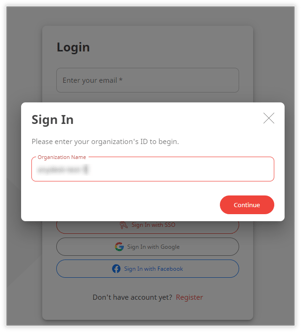
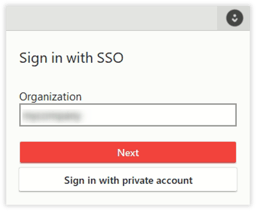
- Sur la page ouverte, fournissez les informations suivantes :
- Prénom - saisissez votre nom.
- Nom de famille - saisissez votre nom de famille.
- E-mail - saisissez votre adresse e-mail.
- Mot de passe - créez un mot de passe unique pour votre compte.
- Répéter le mot de passe - saisissez à nouveau le mot de passe.
- Cliquez sur Enregistrer .
Ensuite, vous recevrez un e-mail avec le lien de vérification à l'adresse e-mail que vous avez fournie. Ce n'est qu'après avoir vérifié votre adresse e-mail que vous pourrez vous connecter à votre compte AnyDesk avec l'identifiant de votre organisation.
